Sesli sesli kitaplar iPod Touch/Shuffle/Nano'da nasıl çalınır?
iPod Touch uygulamaları destekler, böylece sesli kitapları dinlemek için Audible for iOS uygulamasını kullanabilirsiniz.
iPod Shuffle ve iPod Nano için, Audible sesli kitapları iTunes (MacOS 10.14.6 Mojave veya önceki sürümleri için) veya Finder (macOS 10.15 Catalina ve sonraki sürümleri için) ile onlara aktarmanız gerekir . 20 saatten uzun tüm Audible sesli kitaplarını iPod Shuffle ve iPod Nano'nuza aktarmadan önce birden çok parça halinde indirmenizi şiddetle tavsiye ederiz.
MacOS 10.15 Catalina ve sonraki sürümlerden Sesli sesli kitap iPod'a nasıl aktarılır
Sesli kitapları iPod'unuza aktarmak için şu adımları izleyin:
- iPod'u USB kablosuyla bilgisayarınıza bağlayın.
- iTunes'u başlatın.
- Üç nokta (…) menüsünün sağındaki cihaz simgesine tıklayın .
- Yalnızca işaretli şarkıları ve videoları senkronize et seçeneğini işaretleyin .
- Uygula'yı tıklayın .
- Ayarlar > a udiobooks öğesini bulun .
- Kontrol Sync sesli kitapları> Tüm sesli kitapları .
- Uygula'yı tıklayın . Bu, tüm Audible sesli kitaplarının iPod'unuza aktarılmasını başlatmalıdır.
- iTunes'da aygıt adının sağındaki Çıkar simgesini tıklayın .
MacOS 10.15 Catalina ve sonraki sürümlerden Sesli sesli kitap iPod'a nasıl aktarılır
- iOS cihazınızı Mac'inize takın ve "Finder"ı açın.
- "Konumlar" altındaki menüden cihazınızı bulun ve tıklayın.
- Sesli Kitaplar'a tıklayın ve Sesli Kitapları Senkronize Et'in yanındaki kutuyu işaretleyin . Ardından Tüm Sesli Kitaplar veya Seçili Sesli Kitaplar'ı seçin.
- Aktarmak istediğiniz yöntemi ve başlıkları seçtikten sonra Uygula'yı tıklayın .
- Sesli kitaplarınız iOS cihazınıza aktarılmaya başlayacak!
Aşağıdaki eğitim size Audible AA/AAX Sesli Kitaplarını süper hızlı bir şekilde M4A'ya nasıl dönüştüreceğinizi gösterecektir .
Adım 1: Audiobook Converter
Ücretsiz indir
Ondesoft Audible Converter'ı
kurun ve Mac'inize veya Windows'unuza kurmak için talimatları izleyin.
Adım 2: Audible AA/AAX Sesli Kitapları ekleyin Audible
Converter'ı başlatın, Audible AA/AAX sesli kitaplarını veya Audible Converter arayüzüne dönüştürmek istediğiniz klasörleri sürükleyip bırakın.
İstediğiniz kadar sesli kitap ekleyebilirsiniz.
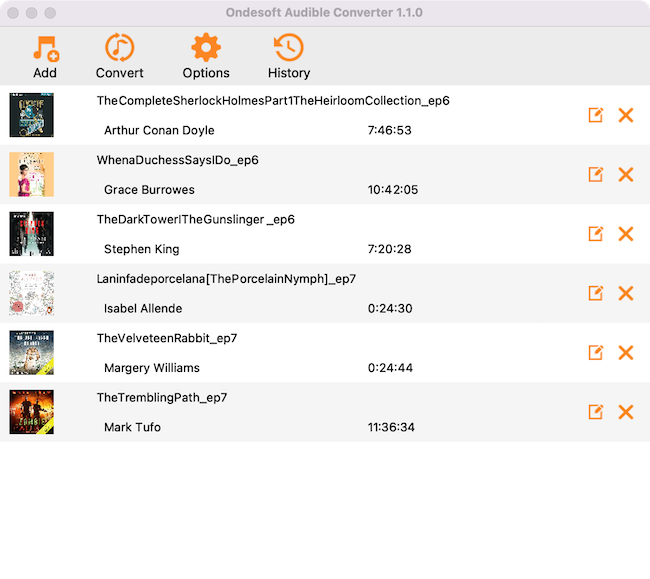
Adım 3: M4A'yı çıktı formatı olarak seçin
Varsayılan çıktı formatı kayıpsız M4A'dır.
Bu formatı seçtiğinizde %100 orijinal kalite ve süper hızlı dönüştürme hızı elde edeceksiniz.
Sesli kitap bölümlerini ve kapak resmini sağlam tutun.
Adım 4: dönüştürmeye
başlayın Sesli kitapları M4A'ya dönüştürmeye başlamak için "Dönüştür" simgesine tıklayın.
DRM'siz M4A sesli kitaplarını bir dakika içinde alacaksınız.
Adım 5: çıktı dosyalarını bulun
Dönüştürme işlemi tamamlandığında, dönüştürülen
dosyaları bulmak
için varsayılan klasöre (değiştirmediyseniz) veya seçtiğiniz klasöre gidebiliriz.
Uyarı:
Kayıtlı olmayan kullanıcılar her sesli kitabı yalnızca 3 dakika boyunca dönüştürebilir.
Ancak,
tam bir sürüm
satın alarak
sınırlamayı
aşabilirsiniz.
Ayrıca iTunes M4P şarkılarını/Sesli Kitaplarını veya Apple Music şarkılarını dönüştürmek istiyorsanız, lütfen
Mac için
iTunes Converter
veya
Windows için iTunes Converter'ı indirin
.
Sidebar
Sıcak İpuçları
Sesli Kitap İpuçları
Devamı >>- AA'dan MP3'e
- AAX'den MP3'ye dönüştürücü
- Amazon Prime ve Sesli
- Audible Dönüştürücü
- Mac'te DRM M4B'yi MP3'e dönüştürme
- Sesli sesli kitapları chromecast'e yayınlayın
- Sesli AA/AAX Sesli Kitaplarını MP3'e Dönüştürün
- Sesli sesli kitabı bir dakikadan kısa sürede M4A'ya dönüştürün
- Sesli kitapları dönüştürün
- Sesli Kitapları MP3'e Dönüştür
- Audible'ı MP3'e Dönüştür
- Sesli Kitapları AAC formatına dönüştürün
- iTunes Sesli Kitaplarını MP3'e Dönüştürün
- iPod'da Sesli Sesli Kitapları Dinleyin
- Android'de sesli kitap dinleyin
- Samsung Galaxy Watch'ta sesli kitap dinleyin
- Amazon Echo'da sesli kitap dinleyin
- M4B sesli kitap nedir?
- iTunes M4B sesli kitaplarını MP3'e dönüştürün
- Audible sesli kitapları Apple Watch'ta oynatın
- Google Home'da Audible sesli kitapları oynatın
- Sesli sesli kitapları Roku'da oynatın
- Android Cihazlarda sesli kitap oynatın
- MP3 oynatıcılarda Sesli Kitap oynatın
- Android'de iTunes M4B sesli kitabını çalın
- Sesli DRM'yi Kaldır
- DRM'yi Sesli AA/AAX Sesli Kitaplarından Kaldırın
- DRM'yi iTunes M4P/M4B Sesli Kitaplarından Kaldırın
- Sesli kitabı MP3'e kopyalayın
- Sesli kitap dönüştürücüyü ayarla
- Sesli sesli kitaplar MP3 çalara nasıl indirilir
- Ücretsiz sesli kitaplar nerede bulunur?
- Apple Watch'ta Sesli Kitapları Dinleyin
- Harry Potter sesli kitabını Audible'dan mp3'e dönüştürün
- 2020'de Dinlenecek En İyi 17 Sesli Kitap
- 2020 Audie Ödülleri Kazananlar Sesli Kitaplarını Audible'dan MP3'e Dönüştürün
- Marslı Sesli Kitabı Sesli'den MP3'e Dönüştür
- Michelle Obama Sesli Kitabını Audible'dan MP3'e Dönüştürme
- Sonos'ta Audible'ı dinleyin
- Sonos'ta sesli kitap dinleyin
- Sesli sesli kitapları başkalarıyla paylaşın
- Garmin saatinde Audible sesli kitapları dinleyin
- Kodi'de Audible sesli kitapları oynatın






